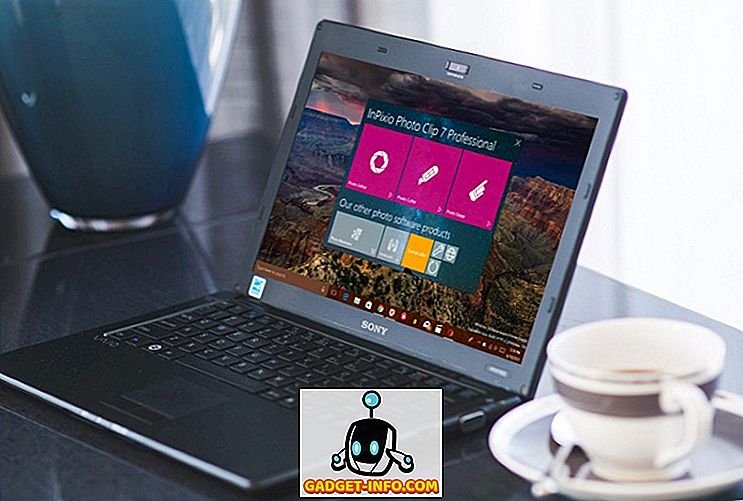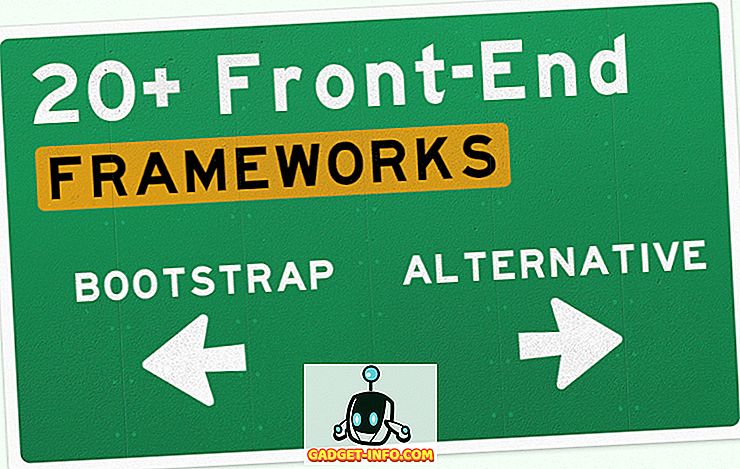A kormány által a polgárok internetes böngészésének egyre szigorúbb felügyelete miatt egyre inkább arról beszélünk, hogy a kormány olyan webhelyeken próbálkozik, amelyek „alkalmatlanok” a nyilvánosság számára ahhoz, hogy hozzáférjenek. Ennek legutóbbi példája az a pornó tilalom, amelyet az indiai kormány kérte az ország internetszolgáltatóitól, és amelyet ebből az írásból már számos internetszolgáltató és hálózati szolgáltató hajtott végre.
A tiltott weboldalak kérdésén kívül van az a probléma is, hogy az internetszolgáltatók könnyedén behatolhatnak az Ön adataira, és sok DNS-szolgáltató valóban eladja adatait harmadik félnek nyereségért, vagy használja arra, hogy hirdetéseivel célozza meg. Ez nem helyes, így ha egyszerû és egyszerû megoldást keresel ezekre a problémákra, akkor már hallottad a Cloudflare újonnan elindított 1.1.1.1 DNS-megoldó szolgáltatásáról. Tehát annak érdekében, hogy segítsen a lehető legtöbbet kihozni az internetről, használhatja a Cloudlfare 1.1.1.1 DNS-feloldóját, hogy biztosítsa a DNS-lekérdezéseket és látogasson el a blokkolt weboldalakra az interneten.
Miért jó az 1.1.1.1 DNS Resolver
Ha azon tűnődtél, hogy miért van a Cloudflare 1.1.1.1 DNS-megoldó szolgáltatása, azt ajánljuk, hogy ez az internet-szolgáltatások gondolkodásának megfelelő módja. Másodszor, a mögöttünk álló okok, amelyekkel a szolgáltatás korlátlan módja a korlátlan internet eléréséhez, sokrétűek, hadd mondjak le neked:
- A Cloudflare Adatvédelmi Szabályzata kifejezetten kimondja, hogy soha nem adják el adatait harmadik félnek .
- A Cloudflare azt is kimondja, hogy soha nem tárol semmilyen személyes azonosító adatot, és 24 órán belül meg fogja semmisíteni a hibakereső naplókat és a hasonló adatrekordokat.
- Az 1.1.1.1 szolgáltatás az APNIC-vel (az ázsiai-csendes-óceáni és az óceáni régió internetes regisztrálójával) együttműködik, és teljesen szabadon használható.
- Ellentétben a VPN szolgáltatásokkal, amelyek hasonló előnyökkel járhatnak, nincsenek használatkorlátozások az 1.1.1.1 pontban, és nem kell még regisztrálni sem.
- Bármely blokkolt webhelyhez hozzáférhet az 1.1.1.1 DNS-feloldóval, és bizonyos esetekben az internet sebessége is javulhat.
A Cloudflare 1.1.1.1 DNS-resolver használata az eszközökön
Egy másik DNS-kiszolgáló használata, mint amennyit az Ön készülékén beállít, mamut feladatnak tűnhet, de valójában elég egyszerű, és a Cloudflare megpróbálta még könnyebbé tenni, különösen a mobil felhasználók számára. Mégis, ahelyett, hogy elhagynánk egy linket a rendszer DNS-beállításainak megváltoztatására vonatkozó cikkünkre, végigmegyek, hogyan állíthatom be az 1.1.1.1 DNS-t az összes eszközön. Szóval olvass tovább.
A Cloudflare 1.1.1.1 DNS használata a MacOS rendszeren
Az 1.1.1.1-es DNS-feloldó beállítása Mac-en nagyon egyszerű még akkor is, ha egy sor lépést tartalmaz. Egyszerűen kövesse az alábbi lépéseket, hogy az 1.1.1.1.
- Nyissa meg a Rendszerbeállítások elemet, és keresse meg a DNS-kiszolgálókat. A legördülő listából válassza ki a DNS-kiszolgálókat .

- Ez megnyit egy képernyőt, amely megmutatja a Mac kiszolgálóit. Kattintson a „+” gombra a DNS-kiszolgálók alatt, és írja be az 1.1.1.1

- Kattintson ismét a „+” gombra, és írja be az 1.0.0.1
- Kattintson ismét a „+” gombra, és írja be a 2606: 4700: 4700 :: 1111 parancsot
- Kattintson még egyszer a „+” gombra, és írja be a 2606: 4700: 4700 :: 1001 értéket

- Kattintson az "Ok" gombra, majd kattintson az "Alkalmaz" gombra.

Ez elég sok, most már a Macintosh számítógépen fut a Cloudflare 1.1.1.1 DNS.
A Cloudflare 1.1.1.1 DNS használata Windows rendszeren
Ha Windows-felhasználó vagy, és szeretné beállítani az 1.1.1.1-es DNS-feloldót a rendszeren, csak kövesse az alábbi lépéseket, és nem fog időben futni.
- Nyissa meg a Vezérlőpultot, és kattintson a „ Hálózat és internet ” lehetőségre.

- Lépjen a "Hálózati és megosztási központba", és kattintson az " Adapterbeállítások módosítása " gombra .

- Most kattintson jobb gombbal a használt WiFi hálózatra, és kattintson a "Tulajdonságok" gombra .

- Válassza az IPv4 lehetőséget, majd kattintson a "Tulajdonságok" gombra .

- Kattintson a „ Az alábbi DNS-kiszolgálócímek használata ” lehetőségre.

- Cserélje ki a címeket az 1.1.1.1 és az 1.0.0.1

- Ha elkészült, kattintson az "Ok" gombra, majd kattintson a "Bezárás" gombra .
Most újra kell indítania a böngészőt, és ez az, hogy a rendszer használja az 1.1.1.1 DNS-megoldást.
A Cloudflare 1.1.1.1 DNS használata az iPhone-on
A Cloudflare 1.1.1.1 DNS használata az iPhone-on elég egyszerű, és valójában két módszert használhat, attól függően, hogy mit szeretne.
Használja a Cloudflare 1.1.1.1 DNS-t iPhone-on a Cloudflare DNS alkalmazással
A legegyszerűbb módszer az 1.1.1.1 DNS-szolgáltatás használatára az iOS-on az, hogy egyszerűen használja a dedikált alkalmazást, amelyet a Cloudflare kiadott az iOS számára. Úgy működik, mint egy VPN-alkalmazás, és az összes aktív internetes forgalmat az 1.1.1.1 DNS-en keresztül vezeti, miközben az alkalmazás aktív.
- Telepítse az 1.1.1.1 DNS-alkalmazást az iPhone-on az App Store-ból.
- Ha elkészült, egyszerűen indítsa el az alkalmazást, hagyja, hogy VPN-profilt hozzon létre, és bekapcsolja a VPN-t.

Ez az. Az összes hálózati kérést az 1.1.1.1 DNS-en keresztül továbbítják.
Használja a Cloudflare 1.1.1.1 DNS-t az iOS-en a DNS-beállítások megváltoztatásával
Alternatív megoldásként szerkesztheti az iPhone-on található DNS-beállításokat, hogy ne kelljen bekapcsolnia a DNS-alkalmazást minden alkalommal, amikor feloldatlan hozzáférést kíván az internethez. Így teheted ezt.
- Ön iPhone-on, menjen a Beállítások pontra, és érintse meg a WiFi-t . Itt érintse meg a használt WiFi hálózatot.

- A beállítások belsejében érintse meg a DNS konfigurálása elemet, majd érintse meg a Kézi elemet .

- Törölje a meglévő DNS-beállításokat, majd adjon hozzá új DNS-rekordokat a „ + Add Server ” gomb megnyomásával.
- Két DNS-rekord hozzáadása: 1.1.1.1 és 1.0.0.1
- Ezután adjon még két DNS-rekordot: 2606: 4700: 4700 :: 1111 és 2606: 4700: 4700 :: 1001

- Érintse meg a "Mentés" gombot.
Ez az, hogy az iPhone most az 1.1.1.1 DNS-kiszolgálót használja az internet eléréséhez, és képes lesz böngészni az interneten anélkül, hogy aggódnia kellene az adatait értékesítő DNS-szolgáltatóval.
Hogyan használjuk a Cloudflare 1.1.1.1 DNS-t Android-on
Ha Android-telefont használ, az 1.1.1.1-es, mint DNS-t használó módszer olyan egyszerű, mint az iOS-on. Kövesse az alábbi lépéseket:
- Telepítse az 1.1.1.1 DNS-alkalmazást a telefonra a Play Áruházból.
- Hagyja, hogy hozzon létre egy VPN-profilt, majd kapcsolja be a váltót.

Ez az, hogy minden böngészési adata most a Cloudflare 1.1.1.1 DNS-kiszolgálóin keresztül lesz irányítva, és szabadon böngészhet az interneten.
Az útválasztó beállítása 1.1.1.1 DNS használatához
Ha több eszközt használ a hálózaton, és valószínűleg könnyebb, egyszerűen csak módosíthatja az útválasztó beállításait az 1.1.1.1 helyett. Szerencsére ez nem is nehéz. Csak kövesse az alábbi lépéseket, és az összes beállítva lesz:
- Miközben csatlakozik a WiFi vagy Ethernet hálózathoz, adja meg az útválasztó átjárójának címét a böngészőben. Ez általában 192.168.1.1 vagy 192.168.0.1. Megtalálhatja azt az útválasztón, vagy egyszerűen csak keresi a router nevét és modelljét a Google-on.
- Keresse meg a DNS-beállítások oldalt, és jegyezze fel a meglévő DNS-beállításokat, ha később vissza kell térnie hozzájuk.
- Most cserélje ki ezeket a beállításokat az 1.1.1.1 és 1.0.0.1 IPv4-re, és 2606: 4700: 4700 :: 1111 és 2606: 4700: 4700 :: 1001 az IPv6-ra.
- Mentse el a beállításokat, és indítsa újra az útválasztót.
Ez az, hogy a router most az 1.1.1.1 DNS-t használja az internetes lekérdezések megoldásához, és korlátlan hozzáférést kaphat a tiltott weboldalakhoz.
Könnyen elérheti a Blokkolt webhelyeket a Cloudflare 1.1.1.1 DNS-jével
Tehát ezek voltak azok a módok, amelyek segítségével a Cloudflare 1.1.1.1 DNS-szolgáltatását beállíthatja és használhatja az eszközökön. Az 1.1.1.1-et egyedileg beállíthatja az eszközökön, vagy egyszerűen megváltoztathatja magát az útválasztó DNS-beállításait, hogy az összes készüléke automatikusan használja az 1.1.1.1 DNS-t, a jelenleg használt DNS helyett. Remélhetőleg ez az útmutató segít az internet korlátlan használatában, és anélkül, hogy aggódnia kellene arról, hogy a DNS-szolgáltató harmadik félnek értékesíti adatait. Ha problémák merülnek fel az 1.1.1.1-es DNS beállításakor az eszközökön, tudassa velünk az alábbi megjegyzéseket, és megpróbálunk segíteni.